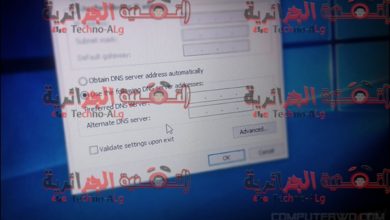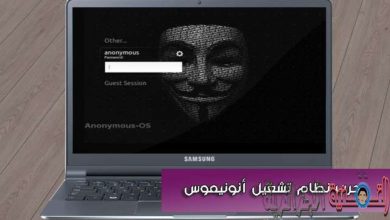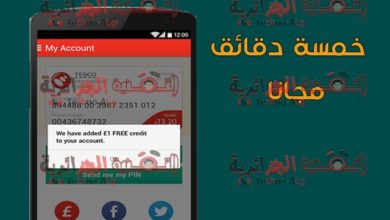تُعد أجهزة الكمبيوتر من الأدوات الأساسية في حياتنا اليومية ، لأنها تُساعدنا على البقاء على اتصال ، وتُحسِّن الإنتاجية ، وتُوفر العديد من الخيارات الترفيهية. هذا هو السبب الذي قد يجعلك ترغب في التأكد من أنَّ الكمبيوتر الخاص بك يعمل بشكل جيد وأنه يعمل لأطول فترة مُمكنة. كما اتضح ، فإن العديد من المشكلات التي تُواجهها مع الكمبيوتر الخاص بك ناتجة عن أفعالك في المقام الأول.
ومع ذلك ، قد ترغب في التخلص من عادات الكمبيوتر السيئة التي قد تُؤدي إلى ضعف الأداء وانتهاكات البيانات. تحقق من أهم أسباب تعطل الكمبيوتر التي يُمكن أن تواجهها.

1. استخدام نفس كلمة السر عبر حسابات مُتعددة
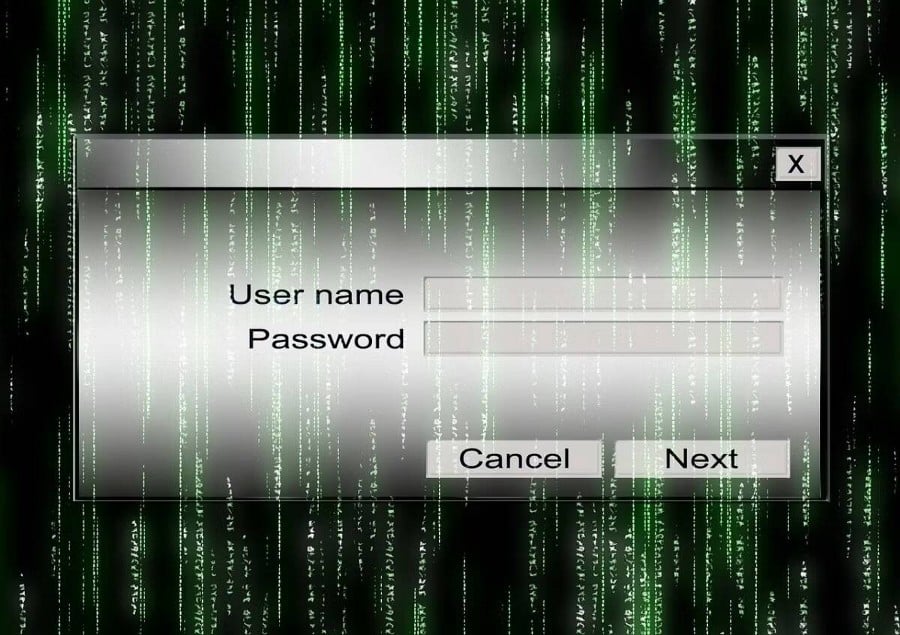
تخيل وجود مفتاح واحد فقط لفتح كل من سيارتك ومنزلك ومكتبك أو صالة الألعاب الرياضية وخزانة أصولك — ربما الفكرة قد وصلت. ستفقد كل شيء إذا وقع هذا المفتاح في الأيدي الخطأ. الشيء نفسه ينطبق على كلمات السر التي تقوم باستخدامها.
لن ترغب في استخدام نفس كلمة السر عبر جميع حساباتك بالتأكيد ، على الرغم من سهولة تذكرها ، حيث يُمكنك تسليم العديد من بياناتك إلى مُجرمي الإنترنت على طبق فضي إذا تمكنوا من وضع أيديهم عليها.
من الناحية المثالية ، قد ترغب في إنشاء كلمة سر آمنة وسهلة التذكر لكل حساب. بهذه الطريقة ، إذا تم اختراق إحداها في تسريب للبيانات ، فلن تفقد المعلومات الحساسة من الحسابات الأخرى. ومع ذلك ، قد تواجه صعوبة في تذكر عشرات كلمات السر المُعقدة ، لذلك يجب أن تفكر في استخدام مدير كلمات المرور.
2. الاحتفاظ بعلامات تبويب مُتعددة مفتوحة دائمًا
تُعد الفوضى المُصاحبة لفتح علامات تبويب مُتعددة على المتصفح قاتلًا كبيرًا للإنتاجية وتُؤدي إلى ضغط غير ضروري على ذاكرة الوصول العشوائي. يمكن لجميع علامات التبويب المفتوحة هذه أن تبطئ الكمبيوتر الخاص بك ، وتستنزف البطارية بشكل أسرع ، وتعمل على تشتيت انتباهك عن التركيز على عملك. لذلك ، فكِّر في التحلص من عادة الكمبيوتر السيئة هذه للحصول على أداء أفضل من جهازك وزيادة إنتاجيتك.
يُمكنك يدويًا إغلاق علامات التبويب التي لا تستخدمها أو استخدام تطبيقات إدارة علامات تبويب Chrome لتنظيم علامات التبويب المفتوحة وإلغاء ترتيبها. مثل إبقاء العديد من علامات التبويب مفتوحة ، فأنت تُريد أيضًا تجنب تشغيل العديد من التطبيقات في وقت واحد ، حيث يُمكن أن تستهلك الكثير من موارد ذاكرة الكمبيوتر.
في بعض الأحيان ، قد لا يكون النقر فوق X كافيًا ، حيث قد تظل التطبيقات قيد التشغيل في الخلفية ، لذلك يجب عليك استخدام مدير المهام لإنهاء هذه العمليات.
3. وضع الأشياء على الكمبيوتر

يُعد وضع الأشياء على لوحة المفاتيح خطأ شائعًا يمكن أن يتسبب في تلف الكمبيوتر المحمول. يمكن أن تعلق العناصر الصغيرة مثل مشابك الورق بسهولة في لوحة المفاتيح وتمنع الضغط على المفاتيح. يمكن أن تخلق جزيئات الطعام الموجودة على الكمبيوتر المحمول أرضًا خصبة للميكروبات ، بينما يمكن أن يتسبب انسكاب المشروبات عليها في حدوث تلف دائم.
من الناحية المثالية ، قد ترغب في الحفاظ على مساحة عملك نظيفة وخالية من أي طعام أو شراب ، خاصةً إذا كنت تعمل باستخدام كمبيوتر محمول. إذا كان عليك أن تأكل أو تشرب على مكتبك ، فاحتفظ بمُختلف العناصر بعيدًا عن الكمبيوتر والأجهزة الطرفية الخاصة به. يجب أيضًا تجنب وضع أقلام أو دفاتر ملاحظات على لوحة المفاتيح ، فقد تنساها عند إغلاق الغطاء وتُتلف الشاشة. تحقق من بعض الطرق لإصلاح لوحة المفاتيح على الشاشة لا تعمل في Windows.
4. تخطي التحديثات
نظام تشغيل الكمبيوتر هو الذي يسمح لك بتشغيل التطبيقات والوصول إلى الملفات وتصفح الإنترنت. تُعد تحديثات البرمجيات ضرورية لضمان تشغيل الكمبيوتر الخاص بك على النحو الأمثل وتحسين أمانه ، لأنها تأتي مع إصلاحات للأخطاء وتصحيحات الأمان والميزات الجديدة الأخرى.
على الرغم من أنَّ إشعارات التحديث تأتي عادةً في أوقات غير مُناسبة ، إلا أن تثبيتها على الفور أو تحديد موعد التثبيت لوقت أكثر ملاءمة أمر ضروري. بهذه الطريقة ، ستضمن تحديث نظامك ، وحمايته من الثغرات الأمنية ، ويعمل كجهاز جيد التجهيز.
5. عدم إغلاق الكمبيوتر
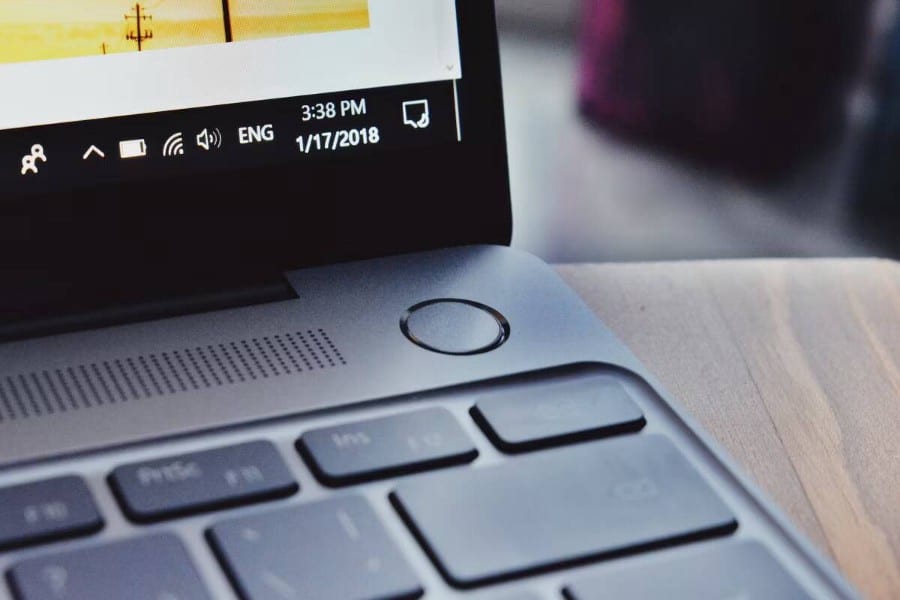
من المحتمل أن تضع الكمبيوتر الخاص بك في وضع السكون بدلاً من إيقاف تشغيله تمامًا بشكل مُتكرر. بالتأكيد ، قد يُوفر لك هذا بضع دقائق كل يوم ، لأنه يسمح لك بالاستئناف من حيث توقفت بشكل أسرع من تمهيد الجهاز. ومع ذلك ، فإنه لا يمنح الكمبيوتر الخاص بك فترة راحة ليبرد أو يُنظف ذاكرته ، مما قد يُقلل من أدائه وعمره.
هناك العديد من الأسباب التي تجعلك تغلق الكمبيوتر كل ليلة ، مثل تثبيت التحديثات المعلقة ، واستكشاف الأخطاء وإصلاحها ، وإيقاف العمليات في الخلفية ، والسماح للنظام بالتبريد. كل ذلك يُساهم في تحسين الأداء وزيادة عمر الكمبيوتر المحمول. تحقق من كيف يُمكن أن يؤدي انقطاع التيار الكهربائي إلى إتلاف الكمبيوتر (وكيفية حمايته).
6. تنزيل الملفات من مصادر غير معروفة
يُعد تنزيل الملفات أو التطبيقات من مصادر غير معروفة عادة سيئة للكمبيوتر يُمكن أن تعرض نظامك للبرامج الضارة. يُمكن لهذه البرامج الضارة أن تُبطئ الكمبيوتر المحمول الخاص بك ، أو تسرق معلومات حساسة ، أو تجعله غير قابل للاستخدام تمامًا. لذلك ، يجب أن تكون حذرًا في كل مرة تنقر فيها على رابط أو تقوم بتنزيل شيء ما من الويب ؛ تأكد من أنك تثق بالمصدر.
هناك العديد من الأشياء التي يُمكنك التحقق منها قبل تنزيل الملفات عبر الإنترنت ، بما في ذلك البحث عن المصادر الرسمية والبحث عن المراجعات والتحقق من شهادة SSL الخاصة بموقع الويب. بالإضافة إلى ذلك ، يجب عليك التأكد من تحديث تطبيق مكافحة الفيروسات المُثبت على الكمبيوتر الخاص بك. سيُوفر هذا طبقة إضافية من الحماية ويساعد في اكتشاف البرامج الضارة الكامنة. تحقق من أفضل تطبيقات مكافحة الفيروسات وأمن الإنترنت المجانية.
7. وضع الكمبيوتر المحمول على أسطح غير مُهواة

إذا كنت تضع الكمبيوتر المحمول في كثير من الأحيان على سريرك أو الأريكة أو الوسادة فيجب أن تعلم أنه يُمكن أن يتسبب القيان بهذا في أضرار جسيمة لجهازك. ذلك لأنَّ الكمبيوتر المحمول يُولد الحرارة أثناء استخدامه ، وهو مُصمم لتبديدها من خلال فتحات التهوية. توجد هذه الفتحات عادةً على جانب الكمبيوتر المحمول أو أسفله.
عندما تضع الكمبيوتر المحمول على سطح يسد الفتحات أو يمنع دوران الهواء ، فلن يكون قادرًا على تبديد الحرارة بشكل صحيح ، مما قد يؤدي إلى ارتفاع درجة الحرارة والتسبب في تلف دائم للمُكوِّنات الداخلية. بدلاً من ذلك ، ضع الكمبيوتر المحمول على سطح صلب ومستوٍ مثل مكتب أو طاولة وتأكد من بقاء جميع الفتحات دون عائق.
يُمكنك الاستثمار في حامل كمبيوتر محمول لتحسين دوران الهواء. بهذه الطريقة ، ستكون متأكدًا من استمرار تشغيل الكمبيوتر المحمول بسلاسة لسنوات قادمة. تحقق من إيجابيات وسلبيات استخدام حامل الكمبيوتر المحمول.
8. ملء السعة التخزينية للقرص الصلب
تأتي جميع أجهزة الكمبيوتر المحمولة بمساحة تخزين محدودة ، لذا يُمكنك بسهولة استهلاك كامل المساحة المُتوفرة إذا واصلت إضافة الملفات وتثبيت التطبيقات. عندما يحدث هذا ، سيتأثر أداء الكمبيوتر المحمول سلبًا ، حيث سيستغرق تشغيل التطبيقات وفتح الملفات وقتًا أطول.
للتأكد من عدم حدوث ذلك ، احذف التطبيقات والملفات غير الضرورية أو غير المُستخدمة من الكمبيوتر الخاص بك. يُمكنك أيضًا نقل الملفات التي لا تستخدمها بانتظام إلى محرك أقراص خارجي أو خدمة تخزين سحابي. بالإضافة إلى ذلك ، من الجيد إجراء نسخ احتياطي للملفات المهمة لتجنب فقدان البيانات في حالة حدوث شيء ما للكمبيوتر الخاص بك. تحقق من كيفية تنظيف الكمبيوتر الذي يعمل بنظام Windows: قائمة التحقق النهائية.
9. التسرع دائما خلال عملية التثبيت
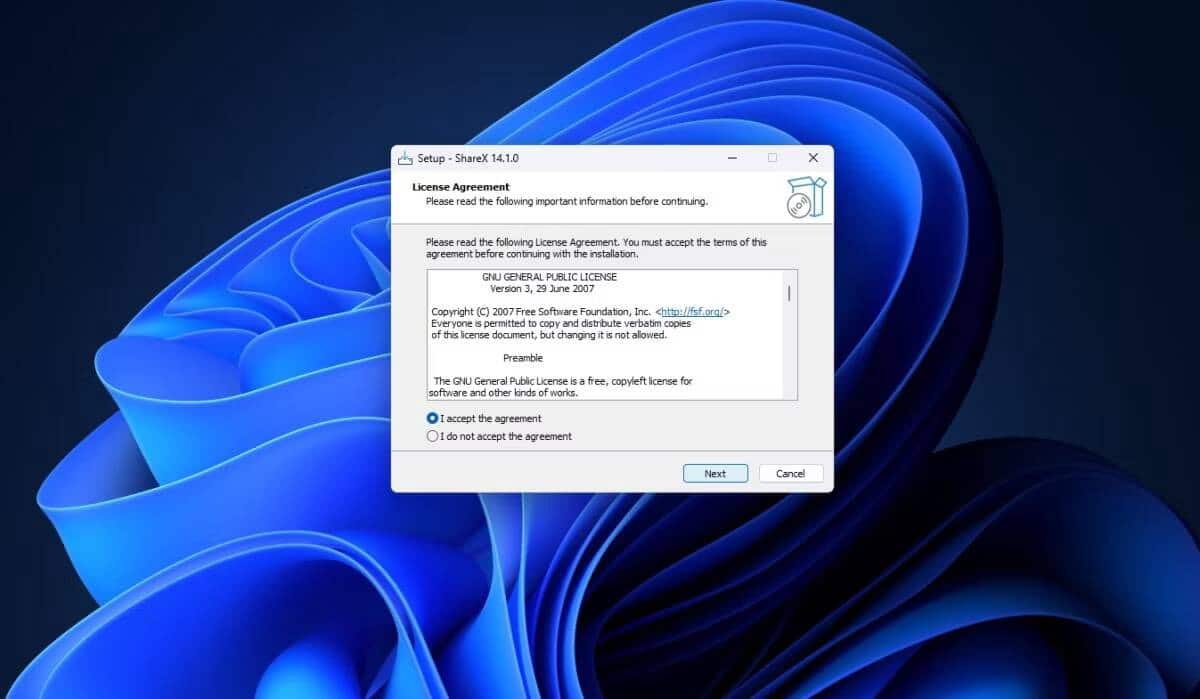
نحن مُتأكدين أنَّ العديد من المُستخدمين يقومون بالنقر فوق الزر “التالي” والإسراع في عملية التثبيت دون قراءة ما يتم الموافقة عليه بالفعل. غالبًا ما تحتوي هذه المُطالبات على معلومات حول الأذونات التي تمنحها للتطبيقات. قد تُؤدي الموافقة على كل شيء والنقر فوق “التالي” دون القراءة بعناية إلى ثغرات أمنية ومُشكلات في الأداء.
على سبيل المثال ، يُمكنك تثبيت تطبيق إضافي دون إدراك ذلك ، أو منح الوصول إلى المعلومات الحساسة ، أو السماح للتطبيق بتغيير بعض الإعدادات الافتراضية. لتجنب ذلك ، اقرأ كل مطالبة وقم بإلغاء تحديد أي مربعات لا تبدو صحيحة أو مُناسبة. تحقق من كيفية تثبيت تطبيقات Windows بدون الحزم غير المرغوب فيها.
عليك التخلص من عادات الكمبيوتر السيئة هذه
حان الوقت للتغلب على هذه العادات السيئة التي تُعرض الكمبيوتر الخاص بك للخطر سواء الفعلي أو الأمني. يضمن تطبيق العادات الجيدة أن يظل الكمبيوتر المحمول سليمًا ويعمل بسلاسة.
يُمكن أن يؤدي اتباع النصائح المذكورة أعلاه إلى تحسين أداء الكمبيوتر وإطالة عمره وحمايته من البرامج الضارة. يُمكنك الإطلاع الآن على عادات التصفح لمساعدتك على التركيز على الكمبيوتر الخاص بك.